Education
Teknologi
Cache Aplikasi Windows, Cara Membersihkan Temp Windows, Cara Menghapus File Temp Windows, Disk Cleanup Windows, Edelweiss, File Sementara Windows, Folder %Temp% Windows, Folder Temp Pengguna Windows, Folder Temp Windows, Fungsi Temp Windows, Optimasi Windows, Perbedaan Temp Dan %Temp% Windows, Performa Windows, Ruang Penyimpanan Windows, Storage Sense Windows, Story Edelweiss, Windows
Admin
0 Comments
Mengenal Folder Temp dan %Temp% di Windows, Apa Itu Temp dan %Temp%?
Story Edelweiss – Bagi banyak pengguna, istilah Temp atau %Temp% di Windows mungkin terdengar asing, padahal keduanya sangat sering digunakan oleh sistem maupun aplikasi sehari-hari. Temp adalah singkatan dari Temporary atau sementara, yang merujuk pada sebuah folder khusus di Windows tempat file-file sementara disimpan. Folder ini digunakan baik oleh sistem operasi maupun aplikasi pihak ketiga untuk menaruh data sementara yang dibutuhkan agar proses berjalan lebih cepat dan efisien.
Di Windows, terdapat dua lokasi utama folder Temp. Pertama adalah C:\Windows\Temp yang bersifat global dan digunakan oleh sistem serta aplikasi yang berjalan di seluruh komputer. Kedua adalah %Temp%, yaitu folder khusus untuk setiap pengguna yang sedang login di Windows. Bedanya, %Temp% sebenarnya merupakan variabel lingkungan (environment variable) yang berfungsi sebagai jalur pintas. Jadi, ketika Anda mengetikkan %Temp% di kotak dialog Run (Win + R), Windows akan langsung membuka folder C:\Users\NamaUser\AppData\Local\Temp tanpa perlu Anda mencarinya secara manual.
Dengan kata lain, Temp adalah nama folder fisik yang memang ada di dalam sistem, sedangkan %Temp% adalah perintah pintas yang diarahkan ke folder Temp milik pengguna. Perbedaan sederhana ini seringkali membingungkan pemula, tetapi setelah dipahami, Anda akan lebih mudah mengelola file sementara di Windows.
Baca Juga : Tips Profesional Microsoft Word Lengkap Agar Kerja Lebih Efisien
Apa Isi Folder Temp di Windows?
Ketika membuka folder Temp atau %Temp% di Windows, Anda mungkin akan kaget karena isinya bisa mencapai ribuan file dengan berbagai jenis ekstensi. File-file tersebut sebenarnya tidak berbahaya, karena hanya digunakan sementara oleh aplikasi maupun sistem. Misalnya, ketika Anda menginstal sebuah aplikasi, installer biasanya menyalin file sementara ke folder Temp untuk memastikan proses instalasi berjalan lancar. Setelah instalasi selesai, file ini seharusnya dihapus, namun kadang tertinggal di dalam folder Temp Windows.
Selain itu, cache dari program tertentu juga sering menumpuk di folder Temp. Contohnya Microsoft Office, Photoshop, hingga browser seperti Chrome atau Edge, yang menggunakan folder sementara di Windows untuk menyimpan data agar aplikasi dapat dibuka lebih cepat. Begitu juga dengan file update sistem Windows, yang seringkali menaruh file sementara di Temp sebelum benar-benar dipasang. Tak ketinggalan, file log dan data aplikasi yang tidak lagi dipakai setelah program ditutup juga ikut bersemayam di dalam folder ini.
Walaupun terlihat acak-acakan, isi folder Temp di Windows sebenarnya punya peran penting. File sementara memungkinkan program berjalan lebih stabil, menyimpan data pemulihan ketika aplikasi crash, atau sekadar mempercepat proses berat seperti ekstraksi file ZIP berukuran besar. Namun, jika folder ini dibiarkan menumpuk tanpa pernah dibersihkan, ia bisa memakan ruang penyimpanan cukup besar di drive sistem Windows Anda.
Manfaat Folder Temp di Windows
Meskipun sering dianggap sebagai “sampah” komputer, folder Temp di Windows sebenarnya memiliki banyak manfaat. Pertama, ia membantu program berjalan lebih cepat. Dengan adanya file sementara, aplikasi tidak perlu membuat ulang data dari nol setiap kali dibuka. Misalnya ketika Anda mengedit dokumen di Microsoft Word di Windows, cache tertentu akan tersimpan di Temp agar aplikasi terbuka lebih responsif.
Baca Juga : Cara Mengatasi Error! Bookmark not defined di Microsoft Word
Kedua, folder Temp menjadi tempat transit data sementara ketika aplikasi atau sistem menjalankan proses berat. Bayangkan saat Anda mengekstrak file ZIP berukuran gigabyte, atau sedang melakukan rendering video di software editing. Semua data perantara itu akan ditempatkan di folder sementara Windows, sehingga proses bisa berjalan lebih lancar tanpa harus langsung menulis ke disk utama.
Ketiga, folder Temp juga berfungsi menjaga stabilitas sistem di Windows. Beberapa aplikasi menyimpan file recovery di dalamnya, sehingga jika komputer Anda tiba-tiba mati atau aplikasi crash, file sementara ini bisa menjadi penyelamat. Dengan kata lain, walaupun terlihat sepele, folder Temp sebenarnya berperan besar dalam menjaga performa dan keamanan penggunaan Windows sehari-hari.
Perbedaan Temp dan %Temp% di Windows
Perbedaan mendasar antara Temp dan %Temp% di Windows terletak pada sifatnya. Temp adalah folder fisik yang memang ada di dalam direktori sistem. Anda bisa mencarinya secara manual dengan menelusuri drive C di komputer berbasis Windows. Folder ini bersifat global, artinya digunakan oleh seluruh pengguna dan aplikasi dalam sistem.
Sementara itu, %Temp% adalah variabel lingkungan di Windows yang bertindak sebagai pintasan. Ketika Anda mengetikkan %Temp% pada kotak dialog Run (Win + R), sistem akan secara otomatis membuka folder Temp khusus pengguna yang sedang login. Jadi, setiap pengguna di komputer Windows sebenarnya punya folder Temp sendiri, terpisah dari folder Temp global.
Baca Juga : Tips Microsoft Word Tingkat Lanjut untuk Meningkatkan Produktivitas
Pemahaman ini penting, karena ketika Anda membersihkan folder Temp, perlu diperhatikan apakah Anda sedang menghapus file dari direktori global (C:\Windows\Temp) atau dari direktori khusus pengguna melalui %Temp%. Keduanya sama-sama aman untuk dibersihkan, tetapi folder pengguna biasanya berisi file yang lebih sering berubah, karena berhubungan langsung dengan aktivitas sehari-hari di Windows.
Apa yang Terjadi Jika Folder Temp Dibersihkan di Windows?
Banyak orang khawatir menghapus isi folder Temp di Windows akan merusak sistem. Faktanya, menghapus file sementara ini justru memiliki banyak manfaat. Pertama, Anda bisa menghemat ruang penyimpanan. Dalam beberapa kasus, ukuran folder Temp bisa mencapai beberapa gigabyte, terutama jika Anda sering menginstal aplikasi atau bekerja dengan file besar di Windows. Dengan menghapusnya, ruang kosong di drive sistem akan bertambah signifikan.
Kedua, membersihkan folder Temp membuat sistem Windows terasa lebih ringan. File sisa aplikasi lama atau data korup bisa menyebabkan program berjalan tidak optimal, bahkan memicu error. Dengan menghapus file-file ini, Anda mengurangi potensi crash dan error yang tidak perlu. Beberapa aplikasi seperti Microsoft Office atau browser juga bisa terbuka lebih cepat setelah folder Temp dibersihkan.
Namun, ada juga efek samping kecil yang perlu diperhatikan. Jika Anda menghapus file sementara yang masih digunakan oleh aplikasi yang sedang berjalan di Windows, program tersebut bisa mengalami error kecil. Misalnya, browser kehilangan sesi login, atau dokumen recovery hilang. Tapi tenang saja, Windows akan otomatis membuat ulang folder Temp baru, jadi tidak ada risiko besar bagi sistem Anda.
Baca Juga : Kenapa Warna Cetakan Tidak Sama dengan di Layar? Ini Dia Penyebab Perbedaan Warna Layar dan Hasil Cetak!
Cara Menghapus Folder Temp di Windows dengan Aman
Jika Anda ingin membersihkan folder Temp di Windows, caranya sangat mudah. Langkah pertama adalah membuka kotak dialog Run dengan menekan tombol Windows + R. Setelah itu, ketikkan %Temp% lalu tekan Enter. Folder sementara khusus pengguna akan terbuka. Dari sini, Anda bisa menekan Ctrl + A untuk memilih semua file, lalu tekan Delete untuk menghapusnya. Jika muncul peringatan bahwa beberapa file sedang digunakan, cukup klik “Lewati” agar hanya file yang tidak terpakai saja yang dihapus.
Selain menggunakan %Temp%, Anda juga bisa mengetikkan temp pada kotak dialog Run. Bedanya, ini akan membuka folder global C:\Windows\Temp. Anda bisa menghapus file di dalamnya dengan cara yang sama. Proses ini sangat aman karena file yang sedang dipakai akan otomatis dilewati oleh Windows.
Bagi pengguna Windows 10 atau Windows 11, ada cara yang lebih praktis, yaitu menggunakan fitur Disk Cleanup atau Storage Sense. Kedua fitur bawaan ini dirancang untuk membersihkan file sementara dan cache dengan lebih terorganisir. Jika ingin lebih lengkap lagi, Anda juga bisa memakai aplikasi pihak ketiga seperti CCleaner yang memang dirancang khusus untuk membersihkan file sampah di Windows.
Folder Temp dan %Temp% di Windows memang sering dipandang sebelah mata, padahal fungsinya sangat vital. Ia bukan hanya sekadar tempat penampungan file sementara, tetapi juga membantu mempercepat kinerja aplikasi, menjaga stabilitas sistem, dan bahkan menyimpan data pemulihan saat terjadi crash.
Perbedaan antara Temp dan %Temp% terletak pada sifatnya: Temp adalah folder fisik global di dalam sistem, sedangkan %Temp% adalah variabel lingkungan yang merujuk ke folder sementara khusus pengguna. Keduanya sama-sama aman untuk dibersihkan, dan justru disarankan agar Windows tetap ringan dan optimal.
Dengan membersihkan folder Temp secara rutin, Anda bisa menghemat ruang penyimpanan, mengurangi error, serta menjaga performa Windows tetap prima. Jadi, jangan ragu untuk sesekali membuka Run, mengetikkan %Temp%, lalu menghapus file-file yang tidak lagi diperlukan. Sistem Anda akan terasa lebih segar, cepat, dan nyaman digunakan.
Share this content:
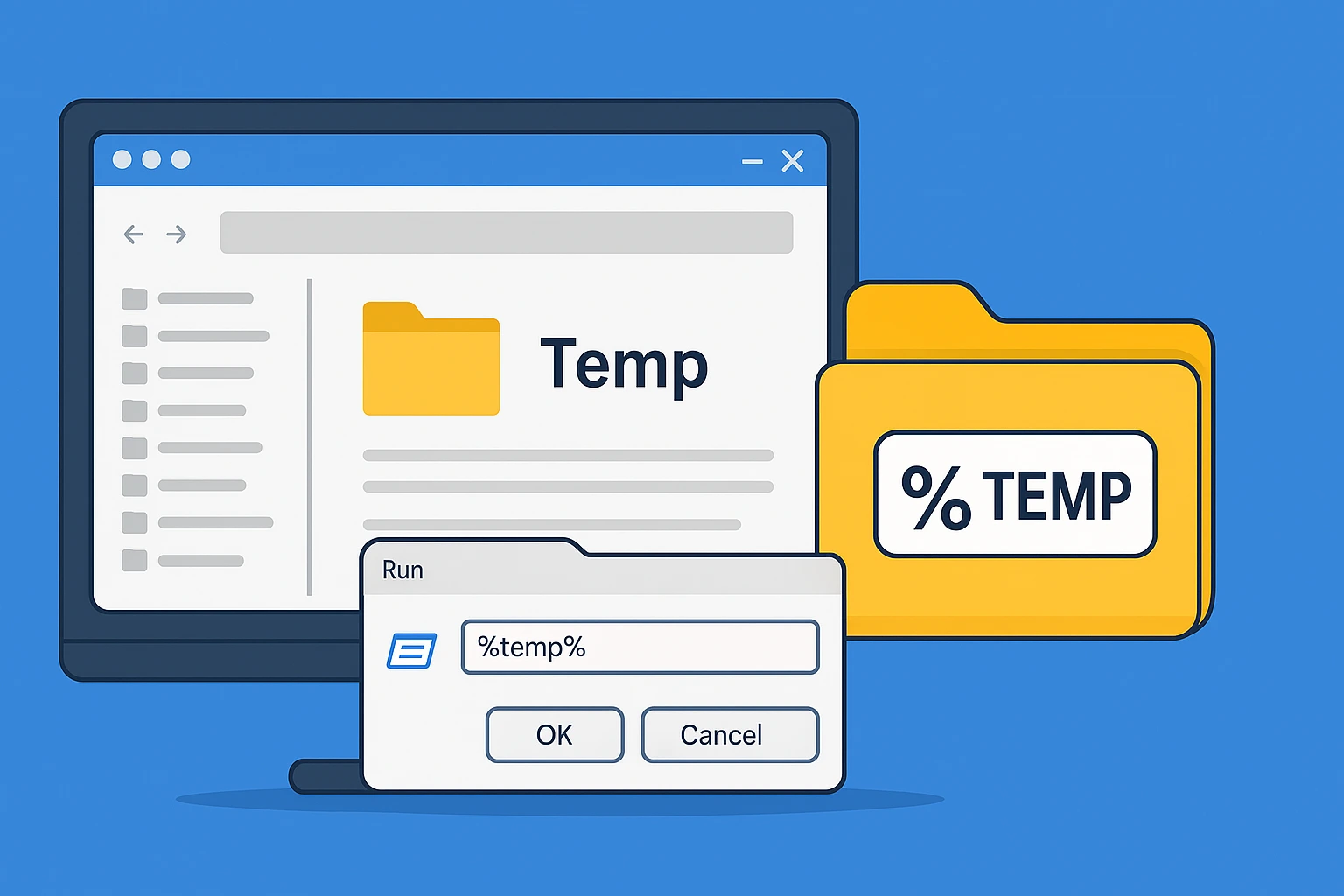
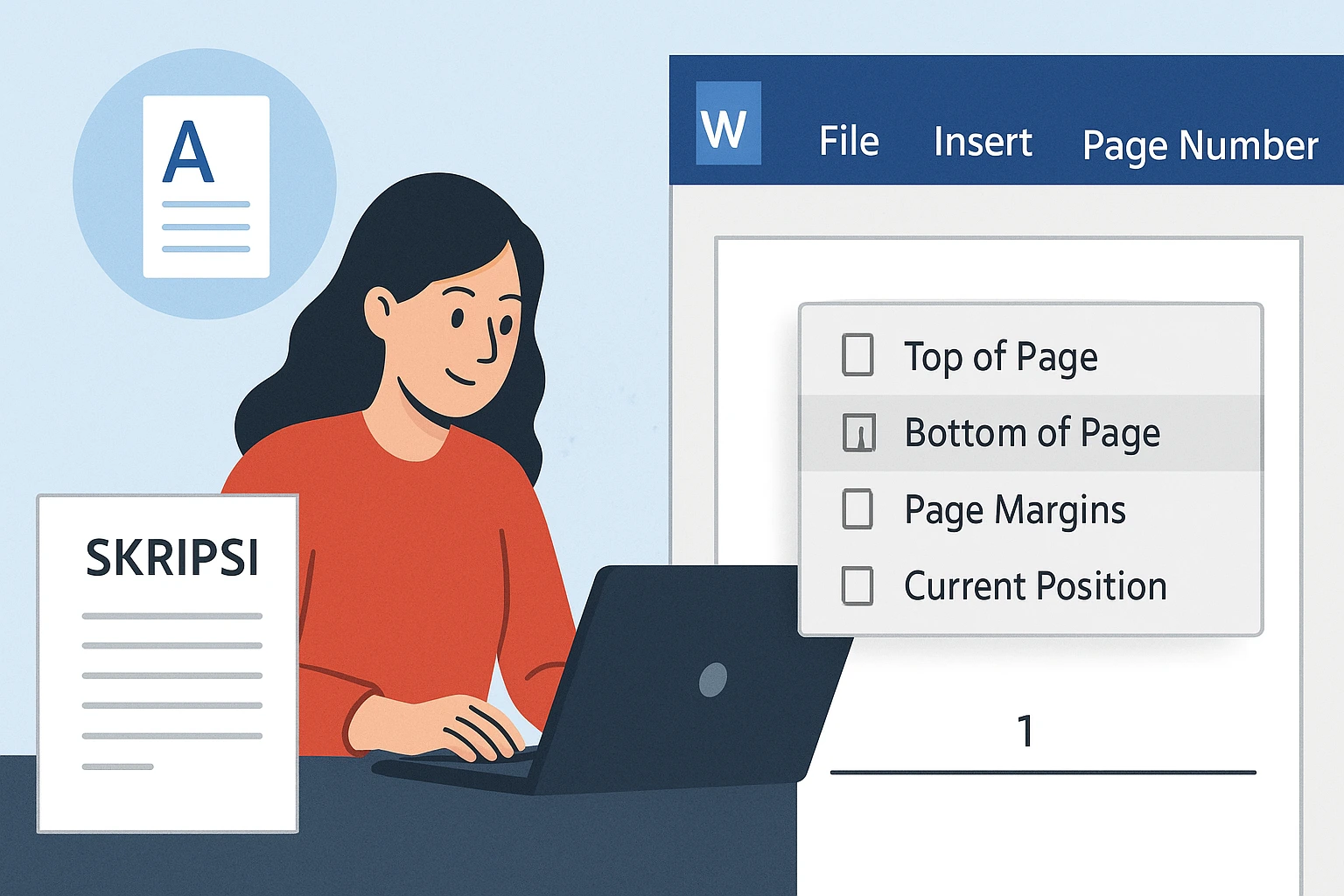
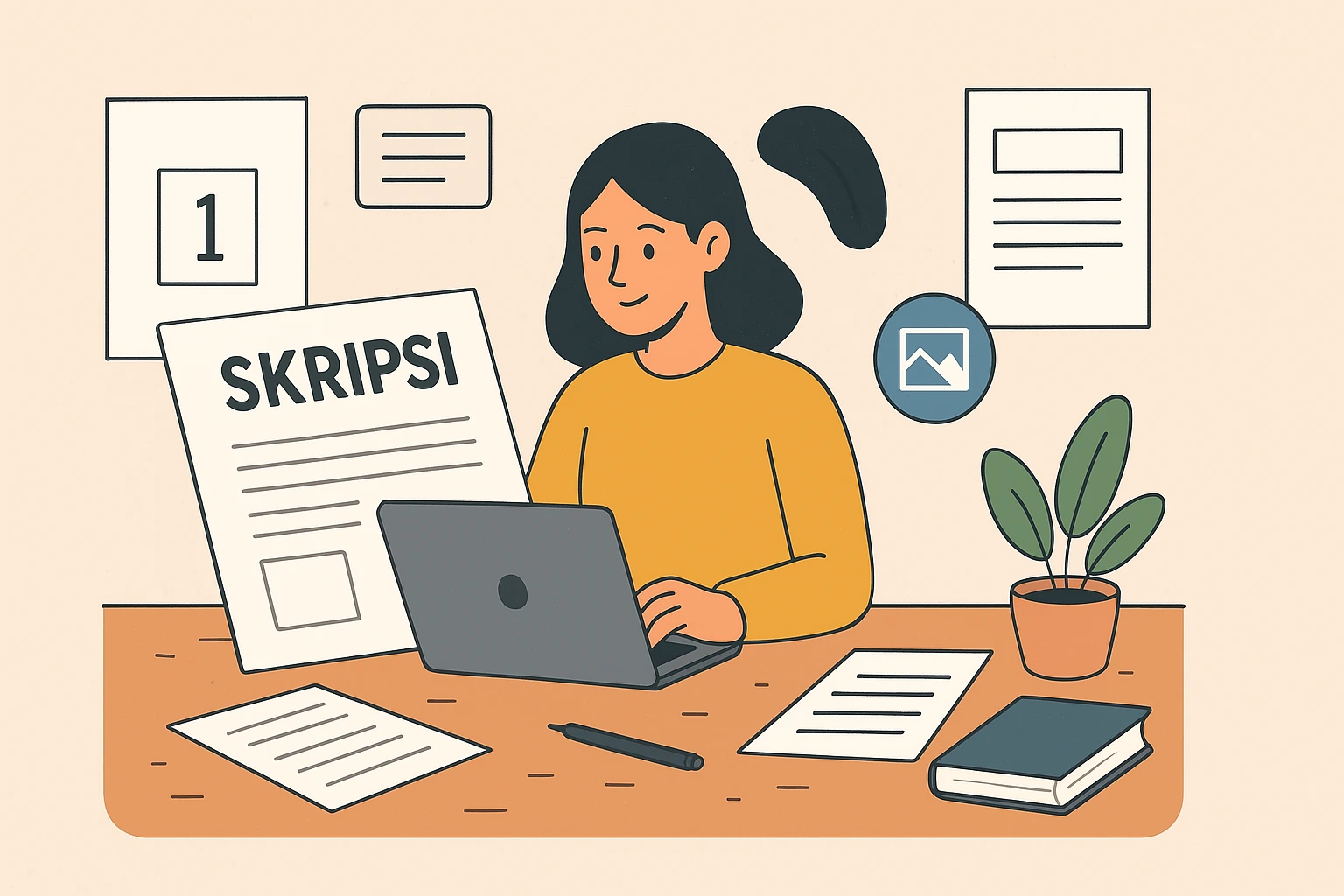
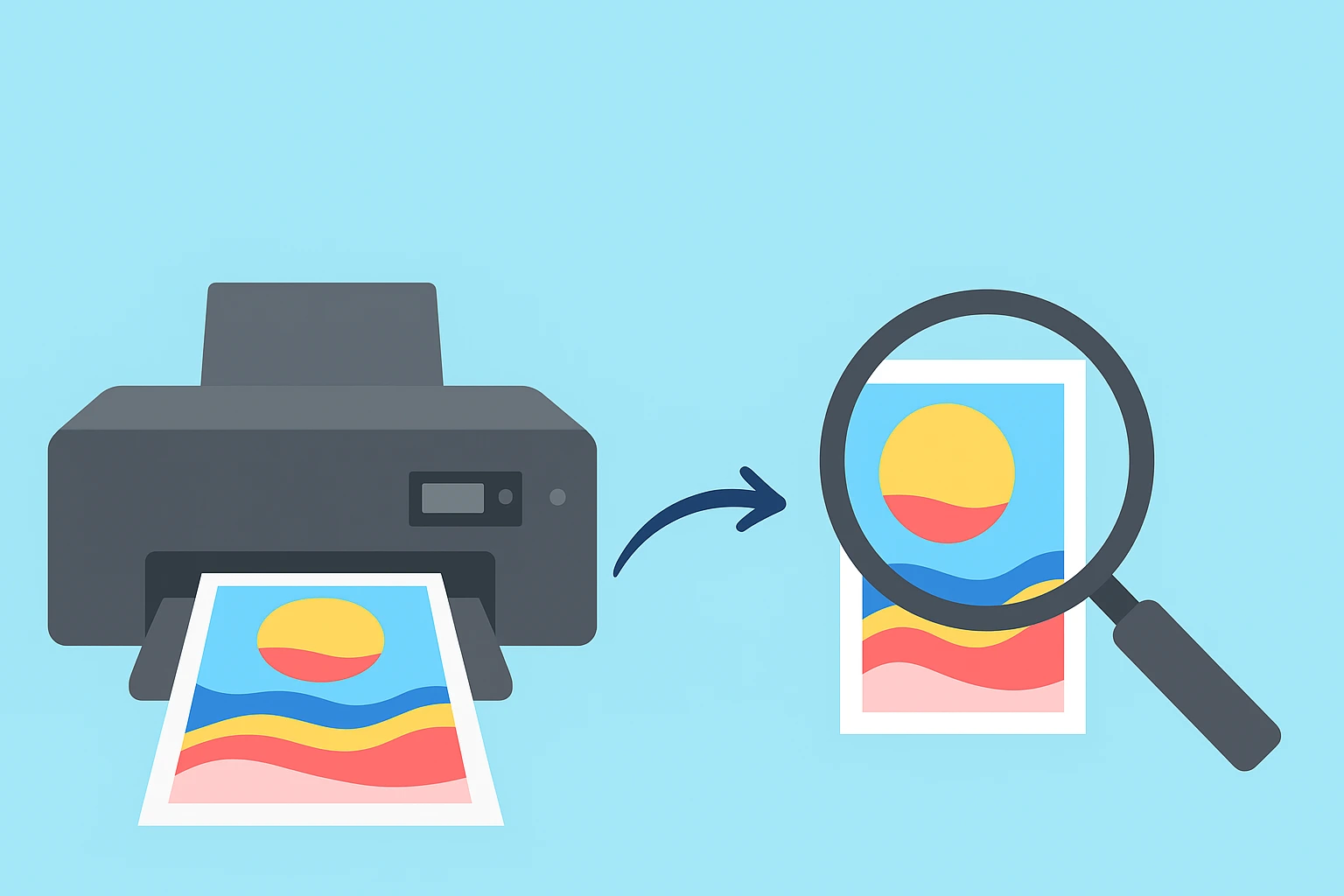










Post Comment